Pfsense एक्सप्रेसवीपीएन
Contents
Pfsense पर एक्सप्रेसवीपीएन को कैसे सेट करें और उपयोग करें (2023 अद्यतन करें)
वर्णनात्मक नाम: अपने वीपीएन कनेक्शन (ई) का प्रतिनिधित्व करने के लिए किसी भी नाम को इनपुट करें.जी., ExpressVPN-USA).
Pfsense (2023) पर एक्सप्रेसवीपीएन सेटअप और उपयोग कैसे करें
ExpressVPN की गति-अनुकूलित नेटवर्क, सैन्य-ग्रेड एन्क्रिप्शन, और उपयोग में आसानी आपको एक महान अनुभव की गारंटी देती है. इससे भी अधिक, यह आपके PfSense राउटर सहित कई उपकरणों के साथ संगत है.
हालांकि, अपने pfsense के साथ एक्सप्रेसवीपीएन का उपयोग करते समय स्वर्ग में बनाया गया एक मैच है, पहली बार उपयोगकर्ताओं को पूरी चीज़ को सेट करने की चुनौतियों का सामना करना पड़ सकता है. चिंता करने के लिए नहीं, हालांकि. यहाँ एक कदम से कदम है कि यह कैसे करना है.

कैसे अपने pfsense पर expressVPN सेटअप करने के लिए
सबसे पहले, आपको इंटरनेट पर निर्दोष पहुंच के लिए अपने pfsense को कॉन्फ़िगर करना होगा. इसलिए, जब आपने अपना pfsense कॉन्फ़िगर किया है, तो यहां बताया गया है कि OpenVPN का उपयोग करके उस पर एक्सप्रेसवीपीएन को कैसे सेट किया जाए. ध्यान दें कि यह गाइड मानता है कि आप एक सामान्य 192 के लिए अपना नेटवर्क सेट कर रहे हैं.168.1.0/24 नेटवर्क सेटअप.
स्टेप 1: डाउनलोड एक वीपीएन कॉन्फ़िगरेशन फ़ाइल. ऐसा करने के लिए, अपने ExpressVPN खाते में साइन इन करें और चुनें अन्य उपकरण स्थापित करें. अपनी स्क्रीन के बाईं ओर, चुनें नियमावली विन्यास.
चरण दो: अपनी स्क्रीन के दाईं ओर, चुनें OpenVPN. आप अपने देखेंगे उपयोगकर्ता नाम और पासवर्ड और फिर कई OpenVPN कॉन्फ़िगरेशन फ़ाइलें. जब आप इसे बाद में दर्ज करने की आवश्यकता हो तो उपयोगकर्ता नाम और पासवर्ड कहीं नीचे नोट करें.
चरण 3: डाउनलोड करें OpenVPN कॉन्फ़िगरेशन फ़ाइल आपके पसंदीदा स्थान का. सेटअप को पूरा करने के लिए आपको इस फ़ाइल को रखने की आवश्यकता है क्योंकि आपको इसकी आवश्यकता होगी.
चरण 4: ब्राउज़र पर अपने pfsense खाते में साइन इन करें.
चरण 5: जाओ प्रणाली -> प्रमाणपत्र. प्रबंधक -> कैस, फिर क्लिक करें जोड़ना बटन. इसके बाद, निम्नलिखित इनपुट करें और फिर क्लिक करें बचाना.
- वर्णनात्मक नाम: ExpressVPN
- तरीका: मौजूदा प्रमाणपत्र प्राधिकारी आयात करें
- प्रमाणपत्र आंकड़ा: किसी भी पाठ संपादक का उपयोग करके, खोलें OpenVPN कॉन्फ़िगरेशन फ़ाइल कि आपने डाउनलोड किया चरण 3. इसके बाद, के भीतर लिपटे पाठ को ढूंढें फ़ाइल का भाग. से पूरे स्ट्रिंग को कॉपी करें —— Begin प्रमाण पत्र– को — -एंड सर्टिफिकेट– और यहाँ पेस्ट करें.
- प्रमाणपत्र निजी कुंजी (वैकल्पिक): खाली छोडो
- अगला प्रमाण पत्र के लिए धारावाहिक: खाली छोडो
चरण 6: के शीर्ष पर प्रमाणपत्र. प्रबंधक पृष्ठ, चयन करें प्रमाण पत्र. फिर स्क्रीन के अंत में, चयन करें जोड़ना. अंतर्गत एक नया प्रमाण पत्र जोड़ें, निम्नलिखित दर्ज करें और फिर क्लिक करें बचाना.
- तरीका: एक मौजूदा प्रमाण पत्र आयात करें
- वर्णनात्मक नाम: ExpressVPN सर्टिफिकेट (या एक और नाम आपको पसंद है)
- प्रमाणपत्र आंकड़ा: के रूप में चरण 5, खोलें OpenVPN कॉन्फ़िगरेशन फ़ाइल. फिर, के भीतर लिपटे पाठ को ढूंढें फ़ाइल का भाग. से पूरे स्ट्रिंग को कॉपी करें —— Begin प्रमाण पत्र– को — -एंड सर्टिफिकेट– और यहाँ पेस्ट करें.
- निजी कुंजी डेटा: अभी भी पाठ संपादक पर, उस पाठ को ढूंढें जो के भीतर लिपटे हुए हैं फ़ाइल का खंड. से पूरे स्ट्रिंग को कॉपी करें —— Begin RSA निजी कुंजी- को –एंड RSA प्राइवेट की– और यहाँ पेस्ट करें.
चरण 7: अपनी स्क्रीन के शीर्ष पर, चयन करें VPN -> OpenVPN -> क्लाइंट. फिर, अपनी स्क्रीन के नीचे, चयन करें जोड़ना, निम्नलिखित इनपुट करें, और क्लिक करें बचाना.
- सामान्य जानकारी:
- अक्षम: “✔” की जाँच न करें
- सर्वर मोड: पीयर टू पीयर (एसएसएल/टीएलएस)
- शिष्टाचार: यूडीपी
- डिवाइस मोड: धुन
- इंटरफेस: वान
- स्थानीय पोर्ट: खाली छोडो
- सर्वर होस्ट या पता: के रूप में चरण 5, खोलें OpenVPN कॉन्फ़िगरेशन फ़ाइल. फिर, उस पाठ को ढूंढें जो शुरू होता है दूर, फिर एक सर्वर नाम. इस फ़ील्ड में सर्वर नाम स्ट्रिंग कॉपी करें (इ.जी., सर्वर-पता-नाम.expressnetw.कॉम)
- सर्वर पोर्ट: यहां कॉपी और पेस्ट करें पोर्ट नंबर OpenVPN कॉन्फ़िगरेशन फ़ाइल से (इ.जी., 1195)
- प्रॉक्सी होस्ट या पता: खाली छोडो
- प्रॉक्सी पोर्ट: खाली छोडो
- प्रॉक्सी प्रामाणिक. – अतिरिक्त विकल्प: कोई नहीं
- सर्वर होस्टनाम रिज़ॉल्यूशन: “✔” की जाँच करें
- विवरण: अपनी पसंद के किसी भी नाम का उपयोग करें
- उपयोगकर्ता प्रमाणीकरण सेटिंग्स
- उपयोगकर्ता नाम: आपका expressVPN उपयोगकर्ता नाम
- पासवर्ड: आपका एक्सप्रेसवीपीएन पासवर्ड
- क्रिप्टोग्राफिक सेटिंग्स
- टीएलएस प्रमाणीकरण: “✔” की जाँच करें
- चाबी: के रूप में चरण 5, खोलें OpenVPN कॉन्फ़िगरेशन फ़ाइल. फिर, के भीतर लिपटे पाठ को ढूंढें फ़ाइल का खंड. अनदेखा करना “2048-बिट ओपनवीपीएन स्टेटिक कुंजी“प्रविष्टियाँ और से नकल करना शुरू करें —— Begin OpenVPN STATIC KEY V1– को —– एंड OpenVPN स्टेटिक की V1–
- सहकर्मी प्रमाणपत्र प्राधिकारी: “एक्सप्रेसवीपीएन” प्रविष्टि का चयन करें जो आपने बनाया था चरण 5 ऊपर.
- ग्राहक प्रमाण पत्र: आपके द्वारा बनाई गई “एक्सप्रेसवीपीएन सर्टिफिकेट” प्रविष्टि का चयन करें चरण 6 ऊपर.
- एन्क्रिप्शन एल्गोरिथम: के रूप में चरण 5, खोलें OpenVPN कॉन्फ़िगरेशन फ़ाइल. फिर, पाठ खोजें सिफ़र और इसे चुनें.
- प्रामाणिक डाइजेस्ट एल्गोरिथ्म: के रूप में चरण 5, खोलें OpenVPN कॉन्फ़िगरेशन फ़ाइल. फिर, पाठ खोजें प्रमाणन एल्गोरिथ्म के बाद के बाद, और इसे चुनें.
- हार्डवेयर क्रिप्टो: जब तक आप नहीं जानते कि आपका PFSense हार्डवेयर क्रिप्टोग्राफी का समर्थन करता है, इसे छोड़ दें कोई हार्डवेयर क्रिप्टो त्वरण नहीं.
- यदि आप उपयोग कर रहे हैं pfsense 2.4, आपको नीचे दिए गए डेटा को इनपुट करना होगा
- सही का निशान हटाएँ स्वचालित रूप से एक टीएलएस कुंजी उत्पन्न करें
- पर उपयोग मोड सेट करें टीएलएस प्रमाणीकरण
- सही का निशान हटाएँ परक्राम्य क्रिप्टोग्राफिक पैरामीटर सक्षम करें
- अनदेखा करना एनसीपी एल्गोरिथ्म अनुभाग
- सुरंग सेटिंग्स
- IPv4 सुरंग नेटवर्क: खाली छोडो
- IPv6 सुरंग नेटवर्क: खाली छोडो
- IPv4 रिमोट नेटवर्क (ओं): खाली छोडो
- IPv6 रिमोट नेटवर्क (ओं): खाली छोडो
- आउटगोइंग बैंडविड्थ को सीमित करें: अपने विवेक पर इनपुट सीमा (बिना किसी सीमा के खाली छोड़ दें)
- संपीड़न: अनुकूली संपीड़न के साथ सक्षम
- टोपोलॉजी: डिफ़ॉल्ट छोड़ दें “सबनेट – एक आम सबनेट में प्रति क्लाइंट एक आईपी पता”
- सेवा का प्रकार: “” “की जाँच न करें
- IPv6 को अक्षम करें: यदि आप एक pfsense 2 का उपयोग कर रहे हैं, तो “✔” (यह बॉक्स अनुपस्थित होगा.4)
- पुलों को खींचें: “✔” की जाँच करें
- मार्गों को जोड़ें/निकालें नहीं: “” “की जाँच न करें
- यदि आप उपयोग कर रहे हैं pfsense 2.4, आपको संपीड़ित करना होगा अनुकूली एलज़ो संपीड़न
- उन्नत विन्यास
- कस्टम विकल्प: कॉपी करें और निम्नलिखित को पेस्ट करें:
Fast-io; दृढ़ता-कुंजी; दृढ़-ट्यून; रिमोट-रैंडम; पुल; comp-lzo; tls-client; सत्यापित करें-X509-नाम सर्वर सर्वर नाम-prefix; रिमोट-सर्ट-टीएलएस सर्वर; की-दिशा 1; मार्ग-; विधि exe; रूट-देरी 2; ट्यून-एमटीयू 1500; टुकड़ा 1300; MSSFIX 1450; क्रिया 3; SNDBUF 524288; RCVBUF 524288
- क्रिया -स्तरीय स्तर: 3 (अनुशंसित)
- यदि आप उपयोग कर रहे हैं pfsense 2.4, आपको नीचे दिए गए डेटा को इनपुट करना होगा
- यूडीपी फास्ट आई/ओ: “✔” की जाँच करें
- बफर भेजें/प्राप्त करें: 512 केबी
- गेटवे क्रिएशन: IPv4 केवल
चरण 8: पुष्टि करें कि आपकी सेवा है ऊपर जाकर स्थिति -> OpenVPN.
यदि आपने ऊपर दिए गए चरणों का पालन किया है, तो आपका एक्सप्रेसवीपीएन अप और रनिंग होना चाहिए. यदि यह नहीं है, तो इन चरणों को फिर से आज़माएं. यदि आपकी समस्या बनी रहती है, तो एक्सप्रेसवीपीएन सपोर्ट टीम से संपर्क करें.
ध्यान दें कि यदि आप सुरंग के माध्यम से अपने WAN ट्रैफ़िक को रूट करना चाहते हैं, तो आपको अतिरिक्त कॉन्फ़िगरेशन चरणों की आवश्यकता हो सकती है.

अक्सर पूछे जाने वाले प्रश्नों
क्या मैं pfsense के साथ किसी भी VPN का उपयोग कर सकता हूं?
नहीं, आप Pfsense के साथ प्रत्येक VPN का उपयोग नहीं कर सकते. ऐसा इसलिए है क्योंकि कई वीपीएन pfsense के साथ काम नहीं कर सकते हैं. हालांकि, एक pfsense VPN में देखने के लिए विशिष्ट विशेषताएं हैं. उदाहरण के लिए, मजबूत सुरक्षा सुविधाओं के साथ एक वीपीएन और नो-लॉग नीति संगत हो सकती है. इसके अलावा, एक pfsense VPN भी अपनी वेबसाइट पर एक pfsense VPN सेटअप ट्यूटोरियल होगा. ExpressVPN इन मानदंडों और कुछ और को पूरा करता है. इस प्रकार, यह pfsense के लिए एक उत्कृष्ट वीपीएन है.
क्या मैं अपने pfsense राउटर के लिए ExpressVPN सेट करने के लिए किसी भी सेटअप जानकारी का उपयोग कर सकता हूं?
नहीं, आपकी वीपीएन पसंद सबसे अधिक संभावना है कि आप अपने pfsense राउटर के लिए VPN कैसे सेट करते हैं. जैसा कि ऊपर कहा गया है, कई वीपीएन सेवा प्रदाता अपने वीपीएन सेटअप गाइड प्रकाशित करते हैं. आपको अपने pfsense राउटर के लिए VPN स्थापित करने के लिए उनके अलग -अलग गाइड पर भरोसा करना होगा. हालांकि, Pfsense के साथ VPN का उपयोग करने के तरीके पर सामान्य गाइड हैं. इस तरह की जानकारी एक्सप्रेसवीपीएन के लिए काम नहीं कर सकती है. तो, अपने pfsense राउटर पर ExpressVPN स्थापित करने के लिए इस गाइड का उपयोग करना सबसे अच्छा होगा.
क्या मैं अन्य राउटर पर एक्सप्रेसवीपीएन का उपयोग कर सकता हूं?
हां, आप राउटर सहित कई अन्य उपकरणों पर अपनी ExpressVPN सदस्यता का उपयोग कर सकते हैं. इसके अलावा, एक्सप्रेसवीपीएन अधिकांश ऑपरेटिंग सिस्टम के साथ संगत है. एक्सप्रेसवीपीएन-संगत उपकरणों में एंड्रॉइड, विंडोज, आईओएस, स्मार्ट टीवी, आदि शामिल हैं. ExpressVPNN आपको एक साथ एक ही सदस्यता योजना पर एक साथ पांच उपकरणों से जुड़ने की अनुमति देता है.
क्या मैं pfsense के लिए एक मुफ्त वीपीएन का उपयोग कर सकता हूं?
हां, आप pfsense के लिए एक मुफ्त VPN का उपयोग कर सकते हैं. हालांकि, pfsense के साथ संगत एक मुफ्त वीपीएन आपको एक महान ऑनलाइन अनुभव की गारंटी नहीं दे सकता है. ऐसा इसलिए है क्योंकि कई मुक्त वीपीएन में एक pfsense VPN के लिए विशिष्टताओं की कमी है. इसके अलावा, कई मुफ्त वीपीएन उन जटिल सेटअप और इंस्टॉलेशन प्रक्रियाओं का समर्थन नहीं करते हैं जो राउटर की आवश्यकता होती है. इसके अलावा, मुफ्त VPNs में pfsense सेटअप गाइड या कोई सामान्य जानकारी भी नहीं हो सकती है. इसलिए, ExpressVPN पर कुछ डॉलर खर्च करना एक बुरा विचार नहीं है.
निष्कर्ष के तौर पर
सेटिंग करते समय, एक्सप्रेसवीपीएन तनावपूर्ण और जटिल दिखाई दे सकता है. जितना संभव हो, हमने इस लेख में प्रक्रिया को सरल बनाया है. तो, अब आप एक्सप्रेसवीपीएन की सदस्यता ले सकते हैं, और इसकी अद्भुत विशेषताओं का आनंद ले सकते हैं. आप $ 8 पर 12 महीने की योजना चुन सकते हैं.32/माह, $ 9 पर 6 महीने की योजना.99/माह, या $ 12 पर एक महीने की योजना.95/महीना. यहां तक कि कूलर, इन योजनाओं को 100% मनी-बैक गारंटी द्वारा कवर किया गया है यदि आप सदस्यता लेने के बाद पहले 30 दिनों के भीतर एक्सप्रेसवीपीएन की सेवा से संतुष्ट नहीं हैं.
Pfsense पर एक्सप्रेसवीपीएन को कैसे सेट करें और उपयोग करें (2023 अद्यतन करें)
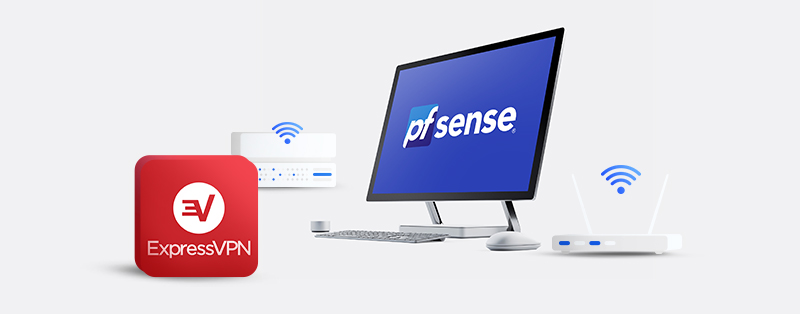
एक ओपन-सोर्स सॉफ़्टवेयर pfsense, एक कंप्यूटर सिस्टम को समर्पित राउटर या फ़ायरवॉल में बदलने की क्षमता है. ओपन-सोर्स pfsense पर एक वीपीएन का उपयोग करने से इसकी सुरक्षा क्षमताओं को बढ़ावा मिल सकता है, और एक्सप्रेसवीपीएन कार्य तक से अधिक है. आप इसे वेब-आधारित इंटरफ़ेस के माध्यम से कॉन्फ़िगर कर सकते हैं जैसे अधिकांश राउटर. यह लेख आपको pfsense पर एक्सप्रेसवीपीएन को कॉन्फ़िगर करने की प्रक्रिया के माध्यम से मार्गदर्शन करेगा.
Pfsense पर एक्सप्रेसवीपीएन की स्थापना
PfSense पर ExpressVPN की स्थापना काफी तकनीकी है. आपको इस लेख में निर्देशों का सही पालन करने की आवश्यकता है, क्योंकि किसी भी गलती के परिणामस्वरूप गलत कॉन्फ़िगरेशन हो सकता है. कॉन्फ़िगरेशन प्रक्रिया में OpenVPN प्रोटोकॉल का उपयोग करना शामिल है ताकि एक एक्सप्रेसवीपीएन सर्वर से कनेक्शन सेट किया जा सके. हालांकि एक नया pfsense संस्करण है (2).5.0), हम संस्करण 2 के लिए कॉन्फ़िगरेशन सेटिंग्स पर ध्यान केंद्रित करेंगे.4.5 के रूप में अधिक महत्वपूर्ण संख्या उपयोगकर्ता अभी भी इसका उपयोग कर रहे हैं. PfSense 2 पर एक्सप्रेसवीपीएन सेट करने के लिए कैसे गोता लगाएँ.4.5.
Pfsense के लिए एक्सप्रेसवीपीएन प्राप्त करें
1. यदि आपके पास एक नहीं है, तो पहली बात यह है कि एक एक्सप्रेसवीपीएन खाता बनाएं. ExpressVPN वेबसाइट पर जाएं, क्लिक करें “एक्सप्रेसवीपीएन प्राप्त करें,” और सदस्यता योजना प्राप्त करने और खाता निर्माण प्रक्रिया को पूरा करने के निर्देशों का पालन करें. एक बार जब आप अपने खाते तक पहुंच जाते हैं, तो निम्नलिखित पथ के माध्यम से मैनुअल कॉन्फ़िगरेशन सेटिंग्स पर नेविगेट करें: अन्य डिवाइस> मैनुअल कॉन्फ़िगरेशन सेट करें.
2. अंतर्गत “मैनुअल कॉन्फ़िगरेशन,” का चयन करें “OpenVPN” टैब, आप अपने सेवा क्रेडेंशियल्स (उपयोगकर्ता नाम और पासवर्ड) को सीधे इसके नीचे देखेंगे. ब्राउज़र विंडो को खुला छोड़ दें या क्रेडेंशियल्स को कॉपी करें और कहीं न कहीं आप आसानी से पहुंच सकते हैं क्योंकि आपको बाद में उनकी आवश्यकता होगी. क्रेडेंशियल्स के ठीक नीचे, सर्वर और उनके स्थानों की एक सूची भी है.
3. उस सर्वर स्थान का चयन करें जिसका आप उपयोग करने और सर्वर लेने का इरादा रखते हैं. फिर OpenVPN कॉन्फ़िगरेशन फ़ाइल डाउनलोड करें (.उस सर्वर का OVPN). आप अपनी प्राथमिकता के आधार पर UDP (तेज) या TCP (अधिक विश्वसनीय) चुन सकते हैं.
4. अगली चीज जो आपको करने की ज़रूरत है, वह है अपने pfsense कंट्रोल पैनल में साइन इन करना. डिफ़ॉल्ट उपयोगकर्ता नाम और पासवर्ड आमतौर पर होते हैं “व्यवस्थापक” और “Pfsense” अगर किसी ने पहले इसे नहीं बदला है. यदि वह काम नहीं करता है, तो उपयोगकर्ता मैनुअल की जाँच करें या PFSense की ग्राहक सहायता टीम से संपर्क करें.
5. एक बार जब आप शीर्ष नेविगेशन बार में, चुनें “प्रणाली,” तब “प्रमाणपत्र प्रबंधक.” सीए अनुभाग में, का चयन करें “+जोड़ें” बटन और इनपुट उनके संबंधित क्षेत्रों के तहत निम्नलिखित:
सीए बनाएं/संपादित करें
वर्णनात्मक नाम: अपने वीपीएन कनेक्शन (ई) का प्रतिनिधित्व करने के लिए किसी भी नाम को इनपुट करें.जी., ExpressVPN-USA).
तरीका: पर क्लिक करें “एक मौजूदा प्रमाणपत्र प्राधिकारी आयात करें.”
मौजूदा प्रमाणपत्र प्राधिकारी
प्रमाणपत्र आंकड़ा: खोलने के लिए किसी भी पाठ संपादक का उपयोग करें .OVPN फ़ाइल जिसे आपने ऊपर चरण 3 में डाउनलोड किया है, के बीच पाठ को कॉपी करें
प्रमाणपत्र निजी कुंजी (वैकल्पिक): खाली छोडो.
अगला प्रमाण पत्र के लिए धारावाहिक: खाली छोडो.
क्लिक करें “बचाना” बटन.
6. अगला, चयन करें “प्रमाण पत्र,” का चयन करें “+जोड़ें/साइन करें” बटन, और निम्नलिखित इनपुट:
एक नया प्रमाण पत्र जोड़ें/हस्ताक्षर करें
तरीका: क्लिक करें मौजूदा प्रमाण पत्र आयात करें.
वर्णनात्मक नाम: अपने प्रमाण पत्र का प्रतिनिधित्व करने के लिए किसी भी नाम को इनपुट करें (ई).जी., ExpressVPN-CERT).
आयात प्रमाणपत्र
प्रमाणपत्र आंकड़ा: के बीच पाठ को कॉपी करें
निजी केट डेटा: के बीच पाठ को कॉपी करें
क्लिक करें “बचाना” बटन.
7. शीर्ष नेविगेशन बार में नेविगेट करें और चुनें “वीपीएन” तब “OpenVPN.” चुनना “ग्राहक,” क्लिक करें “+जोड़ें” बटन और इनपुट निम्नलिखित:
सामान्य जानकारी
अक्षम: इस बॉक्स को अनियंत्रित छोड़ दें.
सर्वर मोड: पीयर टू पीयर (एसएसएल/टीएलएस).
शिष्टाचार: केवल IPv4 पर UDP.
युक्ति विधा: ट्यून – लेयर 3 टनल मोड.
इंटरफेस: वान.
स्थानीय बंदरगाह: खाली छोडो.
सर्वर होस्ट या पता: शब्द “रिमोट” और 4-अंकीय पोर्ट नंबर के बीच सूचीबद्ध सर्वर पते को कॉपी करें .OVPN फ़ाइल जिसे आपने पहले खोला था और इसे इस क्षेत्र में पेस्ट किया है.
सर्वर पोर्ट: 4-अंकीय पोर्ट नंबर (सर्वर पते के बगल में) इनपुट करें जो आपने ऊपर देखा था.
प्रॉक्सी पोर्ट: खाली छोडो.
प्रॉक्सी प्रमाणीकरण: चुनना कोई नहीं.
विवरण: अपने वीपीएन कनेक्शन (ई) का प्रतिनिधित्व करने के लिए किसी भी नाम को इनपुट करें.जी., ExpressVPN-NY).
उपयोगकर्ता प्रमाणीकरण सेटिंग्स
उपयोगकर्ता नाम: ऊपर चरण 2 में एक्सप्रेसवीपीएन सेवा उपयोगकर्ता नाम इनपुट करें.
पासवर्ड: दो बार ऊपर चरण 2 में एक्सप्रेसवीपीएन सेवा पासवर्ड को इनपुट करें.
क्रिप्टोग्राफिक सेटिंग्स
टीएलएस विन्यास: इस बॉक्स की जाँच करें.
स्वचालित रूप से एक टीएलएस कुंजी उत्पन्न करें: इस बॉक्स को अनियंत्रित छोड़ दें
टीएलएस कुंजी: के बीच पाठ को कॉपी करें
टीएलएस कुंजी उपयोग मोड: चुनना टीएलएस प्रमाणीकरण.
सहकर्मी प्रमाणपत्र प्राधिकारी: आपके द्वारा पहले बनाए गए सीए को चुनें (ई.जी., ExpressVPN-USA)
ग्राहक प्रमाणपत्र: आपके द्वारा पहले बनाया गया प्रमाण पत्र चुनें (ई.जी., ExpressVPN-CERT)
एन्क्रिप्शन एल्गोरिथम: जाँचें .OVPN फ़ाइल जिसे आपने शब्द के लिए पहले खोला था “सिफर” और यहां ड्रॉपडाउन मेनू में इसके बाद प्रदर्शित एल्गोरिथ्म चुनें (ई.जी., एईएस 256 सीबीसी).
NCP सक्षम करें: इस बॉक्स को अनियंत्रित छोड़ दें.
एनसीपी एल्गोरिथ्म: खाली छोडो
प्रामाणिक पाचन एल्गोरिथ्म: जाँचें .OVPN फ़ाइल जिसे आपने शब्द के लिए पहले खोला था “प्रामाणिक” और यहां ड्रॉपडाउन मेनू में इसके बाद प्रदर्शित एल्गोरिथ्म चुनें (इ.जी., SHA512).
हार्डवेयर क्रिप्टो: चुनना कोई हार्डवेयर क्रिप्टो त्वरण नहीं.आपको अन्यथा केवल तभी चयन करना चाहिए जब आपको यकीन है कि आपका डिवाइस हार्डवेयर क्रिप्टोग्राफी का समर्थन करता है.
सुरंग सेटिंग्स
IPv4 सुरंग नेटवर्क: खाली छोडो.
IPv6 सुरंग नेटवर्क: खाली छोडो.
IPv4 दूरस्थ नेटवर्क (ओं): खाली छोडो.
IPv6 दूरस्थ नेटवर्क (ओं): खाली छोडो.
आउटगोइंग बैंडविड्थ को सीमित करें: खाली छोड़ दें.
दबाव: चुनना अनुकूली LZO संपीड़न [विरासत, COMP-LZO अनुकूली].
टोपोलॉजी: छोड़ दें जैसा कि यह है.
सेवा का प्रकार: इस बॉक्स को अनियंत्रित छोड़ दें
राउटर न खींचें: इस बॉक्स को अनियंत्रित छोड़ दें
मार्गों को जोड़ें/निकालें न करें: इस बॉक्स को अनियंत्रित छोड़ दें
उन्नत विन्यास
कस्टम विकल्प: कॉपी करें और निम्नलिखित पेस्ट करें:
Fast-io; दृढ़ता-कुंजी; दृढ़-ट्यून; रिमोट-रैंडम; पुल; comp-lzo; tls-client; सत्यापित करें-X509-नाम सर्वर सर्वर नाम-prefix; रिमोट-सर्ट-टीएलएस सर्वर; की-दिशा 1; मार्ग-; विधि exe; रूट-देरी 2; ट्यून-एमटीयू 1500; टुकड़ा 1300; MSSFIX 1450; क्रिया 3; SNDBUF 524288; RCVBUF 524288
यूडीपी फास्ट आई/ओ: इस बॉक्स की जाँच करें.
बफर भेजें/प्राप्त करें: चुनना 512 किब.
गेटवे क्रिएशन: चुनना IPv4 केवल.
क्रिया -स्तरीय स्तर: चुनना 3 (अनुशंसित).
क्लिक करें “बचाना” बटन.
8. जाओ “इंटरफेस” शीर्ष नेविगेशन बार में और चयन करें “असाइनमेंट.” क्लिक करें “+जोड़ें” ExpressVPN इंटरफ़ेस जोड़ने के लिए बटन.
9. का चयन करें “Opt1” अंतर्गत “इंटरफेस,” चुनना “OVPNC1,” और क्लिक करें “बचाना” बटन.
10. शीर्ष नेविगेशन बार पर वापस, क्लिक करें “इंटरफेस,” चुनना “Opt1,” और निम्नलिखित इनपुट करें:
सामान्य विन्यास
सक्षम: इस बॉक्स की जाँच करें.
विवरण: किसी भी नाम को इनपुट जो इंटरफ़ेस का प्रतिनिधित्व करता है (ई).जी., Expressvpn).
मैक पता: खाली छोडो.
मंडल: खाली छोडो.
एमएसएस: खाली छोडो.
आरक्षित नेटवर्क
निजी नेटवर्क और लूपबैक पते को ब्लॉक करें: इस बॉक्स को अनियंत्रित छोड़ दें
ब्लॉक बोगन नेटवर्क: इस बॉक्स को अनियंत्रित छोड़ दें
क्लिक करें “बचाना” बटन और क्लिक करें “परिवर्तनों को लागू करें.”
11. शीर्ष नेविगेशन बार पर वापस, क्लिक करें “फ़ायरवॉल,” तब “उपनाम.” का चयन करें “+जोड़ें” बटन अपने होम नेटवर्क के लिए एक उपनाम जोड़ने के लिए और निम्नलिखित इनपुट:
गुण
नाम: अपने नेटवर्क का प्रतिनिधित्व करने के लिए एक नाम दर्ज करें (ई).जी., Local_subnet)/
विवरण: अपने नेटवर्क का वर्णन करने के लिए एक विवरण (ई).जी., घर)
प्रकार: चुनना नेटवर्क.
नेटवर्क (ओं)
नेटवर्क या fdqn: इनपुट 192.168.1.0 और चुनें 24.
क्लिक करें “बचाना” बटन.
12. शीर्ष नेविगेशन बार में, चयन करें फ़ायरवॉल > नेट > आउटबाउंड. चुनना “मैनुअल आउटबाउंड एनएटी नियम पीढ़ी” के लिए “तरीका,” क्लिक “बचाना,” तब “परिवर्तनों को लागू करें.”
13. अंतर्गत “मैपिंग,” अपने पहले WAN इंटरफ़ेस पर जाएं और कॉपी आइकन पर क्लिक करें “कार्रवाई.” उसके बाद चुनो “एक्सप्रेसवीपीएन” के लिए “इंटरफेस” क्लिक “बचाना.” इस खंड में प्रत्येक WAN प्रविष्टि के लिए इस चरण को दोहराएं. क्लिक “परिवर्तनों को लागू करें” शीर्ष पर.
14. अगला, क्लिक करें “फ़ायरवॉल,” तब “नियम.” चुनना “लैन,” क्लिक करें “जोड़ना” दूर के बचे पर बटन और निम्नलिखित इनपुट:
फ़ायरवॉल नियम संपादित करें
कार्रवाई: चुनना उत्तीर्ण.
अक्षम: अनियंत्रित छोड़ दो.
इंटरफेस: चुनना लैन.
पता: चुनना आईपीवी 4.
शिष्टाचार: चुनना कोई.
स्रोत
स्रोत: चुनना एकल मेजबान या उपनाम और आपके नेटवर्क के लिए आपके द्वारा पहले बनाए गए उपनाम का नाम इनपुट करें.
गंतव्य: चुनना कोई
लकड़ी का लट्ठा: अनियंत्रित छोड़ दो.
विवरण: अपने फ़ायरवॉल नियम का विवरण इनपुट करें.
चुनना उन्नत प्रदर्शन.
उन्नत विकल्प
द्वार: चुनना Expressvpn.
क्लिक करें “बचाना” बटन, फिर “परिवर्तनों को लागू करें.”
15. OpenVPN कनेक्शन की पुष्टि करने के लिए सक्रिय है, निम्नलिखित पथ पर नेविगेट करें: स्थिति > OpenVPN. तुम्हें देखना चाहिए “ऊपर” नीचे “स्थिति” अनुभाग.
जैसा कि आप देख सकते हैं, यह एक लंबी और तकनीकी प्रक्रिया है. बहुत सावधान रहें कि किसी भी कदम को याद न करें.
Pfsense के लिए एक्सप्रेसवीपीएन प्राप्त करें
Pfsense पर एक्सप्रेसवीपीएन का उपयोग करने के लाभ
1. सुरक्षा
एक्सप्रेसवीपीएन की सुरक्षा संरचना में विश्वसनीय वीपीएन प्रोटोकॉल (ओपनवीपीएन), सैन्य-ग्रेड एन्क्रिप्शन (एईएस -256), लीक संरक्षण, प्याज नेटवर्क के साथ संगतता, मैलवेयर/एडी ब्लॉकर (साइबरस), स्प्लिट टनलिंग और एक किल स्विच शामिल हैं. आपकी गोपनीयता और सुरक्षा सुरक्षित हाथों में हैं.
2. भू-पुनर्स्थापनाओं को दरकिनार
एक्सप्रेसवीपीएन के सर्वर शक्तिशाली होते हैं जब यह अनब्लॉकिंग सामग्री की बात आती है जिसे आप भू-पुनर्स्थापनाओं के कारण नहीं देख सकते हैं. नेटफ्लिक्स, बीबीसी आईप्लेयर, एचबीओ नाउ, और अमेज़ॅन प्राइम वीडियो कुछ लोकप्रिय सेवाओं को अनब्लॉक कर सकते हैं. इसका व्यापक सर्वर नेटवर्क आपको दुनिया भर में किसी भी क्षेत्र में स्ट्रीमिंग सामग्री तक पहुंचने की अनुमति देता है.
अक्सर पूछे जाने वाले प्रश्नों के बारे में सवाल पूछते हैं कि Pfsense के लिए एक्सप्रेसवीपीएन कैसे सेट करें और उपयोग करें
क्या ExpressVPN के अन्य विकल्प हैं?
हां, ऐसी अन्य वीपीएन सेवाएं हैं जिन पर आप विचार करना चाहते हैं कि क्या आप एक्सप्रेसवीपीएन का उपयोग नहीं करना चाहते हैं. हालांकि, आपको पता होना चाहिए कि एक्सप्रेसवीपीएन में सबसे अच्छी क्षमताएं हैं जो आप कहीं भी पा सकते हैं. इसकी सुरक्षा विशेषताएं टॉपनोट हैं, इसी तरह इसकी अनब्लॉकिंग प्रूव और उपयोग में आसानी. ExpressVPN यह सुनिश्चित करेगा कि आपको VPN सेवा का उपयोग करने के बारे में कोई पछतावा नहीं है.
क्या मैं pfsense के लिए एक्सप्रेसवीपीएन के बजाय एक मुफ्त वीपीएन का उपयोग कर सकता हूं?
हाँ तुम कर सकते हो. हालांकि, यह सलाह नहीं दी जाती है. सबसे पहले, एक मुफ्त वीपीएन सेवा pfsense के साथ इतनी अच्छी तरह से काम नहीं कर सकती है. इन प्रदाताओं में अक्सर बैंडविड्थ और डेटा कैप, धीमी गति से इंटरनेट कनेक्शन और सीमित संख्या में सर्वर के रूप में सीमित विशेषताएं होती हैं. इसके अलावा, ज्यादातर मामलों में, आप केवल एक डिवाइस पर मुफ्त सेवा स्थापित कर सकते हैं. यदि आप pfsense का उपयोग करने की कोशिश कर रहे हैं तो ये आपको निराश कर देंगे. इससे भी अधिक, कई सुरक्षा चुनौतियां हैं जिन्हें आप मुफ्त वीपीएन सेवाओं के साथ अनुभव कर सकते हैं. उदाहरण के लिए, कुछ को तीसरे पक्ष को उपयोगकर्ताओं के डेटा को बनाए रखने और बेचने के लिए जाना जाता है. इसलिए, जब आप उनकी सेवाओं का उपयोग करते हैं, तो आप स्वचालित रूप से खुद को खतरे में डाल देंगे.
क्या ExpressVPN का एक मुफ्त संस्करण है?
दुर्भाग्य से नहीं. ExpressVPN में एक महीने की सदस्यता योजना, 6 महीने की सदस्यता योजना और एक साल की योजना है. इनमें से कोई भी कीमत पर नहीं आता है. हालांकि, एक्सप्रेसवीपीएन के पास मनी-बैक गारंटी विंडो है. यह प्रारंभिक सदस्यता के 30 दिनों तक रहता है. इस अवधि के भीतर, आप सेवा का उपयोग कर सकते हैं, बिना किसी सवाल के धनवापसी के साथ अनुरोध कर सकते हैं. इस प्रकार, यदि आप थोड़ी देर के लिए pfsense के साथ उपयोग करने के लिए एक प्रीमियम सेवा की तलाश कर रहे हैं, तो एक्सप्रेसवीपीएन की मनी-बैक विंडो पूरी तरह से काम करती है.
PfSense कानूनी के साथ एक्सप्रेसवीपीएन का उपयोग कर रहा है?
हाँ. एक्सप्रेसवीपीएन जैसी वीपीएन सेवाएं कई देशों में कानूनी हैं. यह केवल कुछ स्थान हैं, विशेष रूप से प्रतिबंधात्मक इंटरनेट नीतियों वाले देशों में जो वीपीएन सेवाएं प्रतिबंधित हैं. हालांकि, यह भी ध्यान रखें कि आप जो वीपीएन सेवा के लिए उपयोग करते हैं वह बहुत महत्वपूर्ण है. यदि आप अवैध गतिविधियों को करने के लिए वीपीएन का उपयोग करते हैं, तो खोजे जाने पर आपको परेशानी हो जाएगी. इससे भी अधिक, आप pfsense के साथ VPN का उपयोग करने के लिए परेशानी में नहीं पड़ेंगे. मंच पर रहते हुए वीपीएन का उपयोग करने के खिलाफ कोई प्रतिबंध नहीं है.
निष्कर्ष
PfSense पर ExpressVPN का उपयोग करने के लिए, आपको पूरी तरह से कॉन्फ़िगरेशन प्रक्रिया से गुजरना होगा. आपको सेटअप प्रक्रिया के साथ बहुत सावधानीपूर्वक होने की आवश्यकता है क्योंकि कोई भी छोटा विवरण कनेक्शन की सफलता को प्रभावित कर सकता है. हम आशा करते हैं कि यह गाइड आपको pfsense पर ExpressVPN सेट करने में मदद करता है.
अंतिम वीपीएन समाधान की खोज करें!
हमारे व्यापक गाइड को सुरक्षित, लाइटनिंग-फास्ट और विश्वसनीय वीपीएन सेवाओं के लिए अन्वेषण करें, विशेषज्ञों की हमारी टीम द्वारा सख्ती से मूल्यांकन किया गया.
